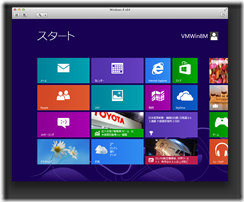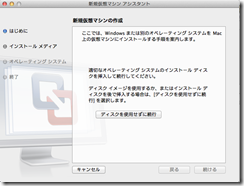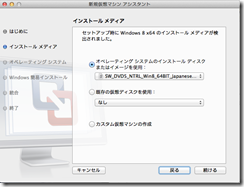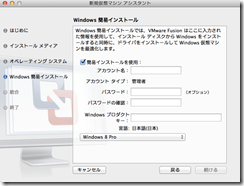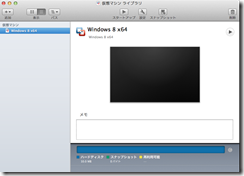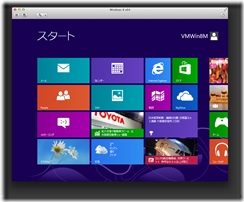和歌山のプログラミング・システム開発ならシステムキューブ
iMac(Late2012)にVMWareFusion5でWindows8をインストール
iMacでWindows8を実際に使ってみるために、VMWareFusion5を使って仮想マシンとしてインストールしました。
Windows8のインストール
まずVMWareFusion5をiMacにインストールします。
Windows8はインストールディスクのISOイメージを用意しておくとインストールが早く終わります。
VMWareFusion5を起動し、新規仮想マシンを作成します。
ここではディスクを使用せずに続行を選択します。
オペレーティングシステムのインストールディスクまたはイメージを利用で、ISOファイルを選択します。
簡易インストールを利用すると、プロダクトキーやアカウント名などを一度に設定し、インストールを簡易化してくれます。
またVMWareToolsというドライバも自動的にインストールされます。
設定が終われば、この画面になりますので、スタートアップをクリックし仮想マシンを起動すると、インストールが開始されます。
インストール開始から3回の再起動を行い、およそ5分間でWindows8のインストールが終了しました。
このあたり、iMacのFuisonDriveのスピードが生きているように思います。
実際の動作
iMac上で動作するWindows8
動作速度は十分で、仮想マシンでであるゆえの不具合は今のところ感じていません。
実際にWindows8を使っていくことができそうです。
タッチパネルではありませんが、マウスやトラックパッドの操作でどこまでWindows8とうまく付き合っていけるのか、探っていきたいと思います。
PAGE TOP ▲